Links de dispositivos
-
Android
-
Iphone
-
Chromebook
-
Mac
-
janelas
- Dispositivo ausente?
Há muitos motivos pelos quais você pode querer tornar um painel privado no Pinterest. Talvez você esteja operando uma conta comercial no Pinterest e queira manter alguns pins pessoais ocultos. Ou talvez você use o Pinterest para salvar imagens pessoais que não deseja que sejam compartilhadas com o mundo. Seja qual for o motivo, saber como tornar um painel privado no Pinterest pode ser muito útil. Felizmente, fazer isso é um processo relativamente simples.

Este artigo orientará você nas etapas necessárias para tornar seu painel privado no Pinterest, dependendo do dispositivo escolhido. Além disso, responderemos a algumas perguntas adicionais que você possa ter em nossa seção de perguntas frequentes, como como ativar o modo de privacidade.
Continue lendo para saber mais.
Como tornar um painel do Pinterest privado em um iPhone
Se você acessa regularmente o Pinterest a partir do seu iPhone, seja a negócios ou lazer, então você deve estar se perguntando como tornar seu painel privado. Talvez você esteja folheando algumas ideias de mercado enquanto está no ônibus e queira criar um quadro privado rapidamente para salvar algum conteúdo. Seja qual for o motivo, nós ajudamos você.
Se você está se perguntando como tornar um quadro privado no seu iPhone, basta fazer o seguinte:
- Abra o aplicativo Pinterest.

- Se ainda não o fez, faça login na sua conta do Pinterest.

- Toque na foto do seu perfil localizada no canto inferior direito.

- No seu perfil, selecione o quadro que deseja editar.

- Acerte os três pontos no canto superior direito da tela.

- Escolha “Editar quadro”.

- Toque no botão onde diz “Mantenha este quadro em segredo”.

- Selecione “Concluído”.

Como tornar um painel do Pinterest privado em um Android
Se você estiver usando um dispositivo Android, também é possível privatizar seu painel do Pinterest com apenas alguns toques. Basta seguir estas etapas:
- Inicie o aplicativo Pinterest e faça login, se solicitado.

- Depois de fazer login, acesse seu perfil tocando na foto do seu perfil no canto inferior direito da tela.

- Vá para os três pontos horizontais no canto superior direito.

- Selecione “Editar quadro”.

- Clique no botão de alternância ao lado de onde diz “Mantenha este quadro em segredo”.

- Quando terminar, toque em “Concluído”.

Como tornar um painel do Pinterest privado em um PC
Para manter seu quadro de inspiração do Pinterest privado usando seu PC, siga estas etapas:
- Vá para o Pinterest local na rede Internet.

- Faça login na sua conta.

- No canto superior direito da tela, clique na foto do seu perfil.

- Selecione o ícone de caneta localizado no canto inferior direito do quadro que deseja tornar privado.

- Role para baixo e selecione o botão de alternância ao lado de onde diz “Mantenha este quadro em segredo”.

- Quando terminar, clique em “Concluído”.
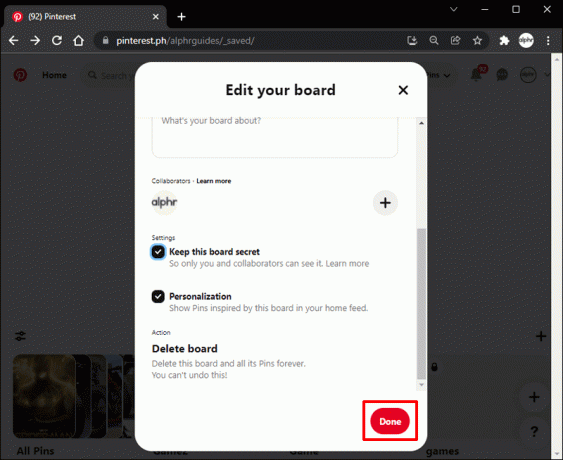
Como tornar um painel do Pinterest privado em um iPad
Existem algumas grandes vantagens em usar o Pinterest em um iPad. Com uma tela maior, você poderá ver as postagens com mais detalhes do que em um smartphone. Além disso, um iPad ainda é portátil, então você ainda pode criar placas em qualquer lugar. Se você gosta de navegar pelo Pinterest no seu iPad, mas não quer compartilhar sua inspiração com o mundo, tornar seus painéis secretos é um processo fácil. Aqui está o que você precisa fazer:
- Acesse o aplicativo Pinterest e faça login, caso ainda não o tenha feito.
- Selecione sua imagem de perfil.

- Escolha aquele que você deseja tornar privado em sua lista de fóruns.

- Selecione os três pontos horizontais localizados no canto superior direito da tela.

- Toque em “Editar quadro”.

- Ative o botão de alternância ao lado de onde diz “Mantenha este quadro em segredo”.

- Selecione “Concluído”.

Perguntas frequentes adicionais
Você pode tornar um painel do Pinterest privado depois de criado?
Sim. Depois de criar um painel no Pinterest, é possível torná-lo privado após criá-lo. Basta acessar as configurações do seu quadro e tocar ou clicar no botão que diz “Manter este quadro em segredo”. Siga as mesmas etapas, mas mude o botão para “Desligado” para voltar a ser “público”.
Existe um limite para o número de painéis secretos que posso criar?
Não, não há limite para o número de fóruns secretos que os usuários podem criar ou participar no Pinterest.
Os colaboradores secretos do Pinterest precisam de uma conta no Pinterest?
Qualquer pessoa convidada por você para colaborar em um fórum secreto deve ter uma conta no Pinterest.
Um colaborador secreto precisa segui-lo para ser adicionado a um quadro secreto?
Não, eles não precisam segui-lo, nem você precisa segui-los. O único requisito para adicionar alguém ao seu fórum secreto é possuir uma conta no Pinterest.
Privacidade é fundamental
Quando o Pinterest se tornou uma “coisa”, tudo o que os usuários compartilhavam nele era público. Todas as imagens que você deseja enviar devem ser consideradas seriamente antes de serem postadas. Felizmente, este não é mais o caso com a chegada dos fóruns secretos.
Agora, os usuários podem criar facilmente painéis privados com qualquer imagem e ninguém mais precisa visualizá-los. Esse recurso é perfeito se você estiver reunindo ideias para um cliente ou mesmo se estiver planejando um evento astutamente e não quiser que ninguém descubra.
A melhor parte é que os usuários podem criar painéis privados em qualquer dispositivo, seja desktop ou smartphone.
Esperamos que este guia passo a passo tenha ajudado você a entender melhor como tornar seus painéis no Pinterest privados.
Você já tentou tornar um painel privado no Pinterest? Se sim, qual dispositivo você usou? Como você encontrou o processo? Deixe-nos saber nos comentários abaixo.




